Wanneer gebruik je Excel en wanneer gebruik je Power BI?
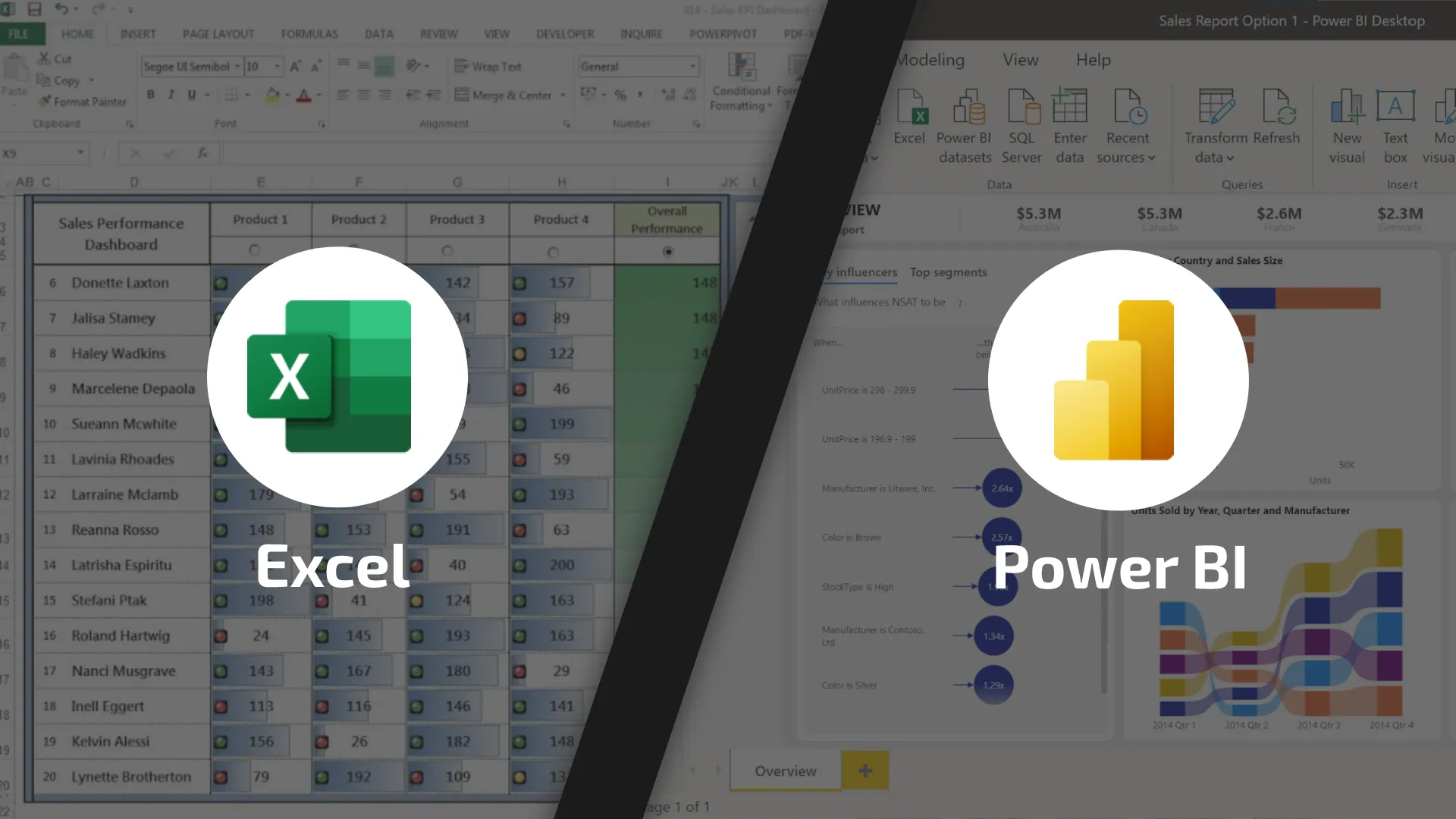
Power BI en Excel zijn niet hetzelfde. Beide applicaties hebben hun eigen sterke- en zwakke punten. In dit artikel beschreven we al wat de verschillen zijn tussen Power BI en Excel. Deze verschillen zorgen ervoor dat je in de ene situatie beter Excel kan gebruiken, en in de andere juist Power BI. Maar wanneer gebruik je nou welke? Hieronder lees je acht praktische voorbeelden waarbij je beter Power BI kan gebruiken in plaats van Excel, en vice versa.
Inhoud
Wanneer gebruik je Power
- Periodieke analyse
- Overzicht KPI's en de resultaten hiervan
- Rapport wat veel binnen de organisatie wordt gedeeld
- Analyse met gevoelige informatie
Wanneer gebruik je Excel:
- Eenmalige analyse
- Opstellen van een budget
- Berekenen van prijzen
- Analyse op basis van een beperkte/kleine dataset
Wanneer gebruik je Power BI?
Periodieke analyse
Heb je een analyse die periodiek (bijvoorbeeld iedere week, maand, kwartaal of zelfs ieder jaar) weer terugkomt? Dan kan je deze beter in Power BI zetten. Hierdoor zorg je ervoor kan je zorgen dat ze automatisch verversen, en ben je dus niet afhankelijk van die collega die deze informatie normaal aanlevert. Zo ben je eigenlijk geen minuut meer kwijt met het bijhouden en updaten van deze analyse.
Voorbeeld van zulke analyses:
- Resultaat per kostenplaats in vergelijking tot je budget en vorig jaar.
- Overzicht van alle openstaande support tickets.
- Hoeveel medewerkers je per afdeling hebt en hoe het verloop is.
- Wat je gemiddelde productiekosten zijn per product.
Overzicht van KPI's en de resultaten hiervan
Om je bedrijf succesvol te sturen, maak je gebruik van KPI’s. Hiermee meet je de prestaties ten opzichte van doelen binnen je bedrijf. Wanneer je deze vaststelt, is het wel noodzaak om ze ook bij te houden. Dit kan je natuurlijk in Excel doen, maar dan ben je veel tijd kwijt met het bijhouden van je resultaten. In Power BI kan je instellen dat je KPI’s automatisch worden bijgehouden.
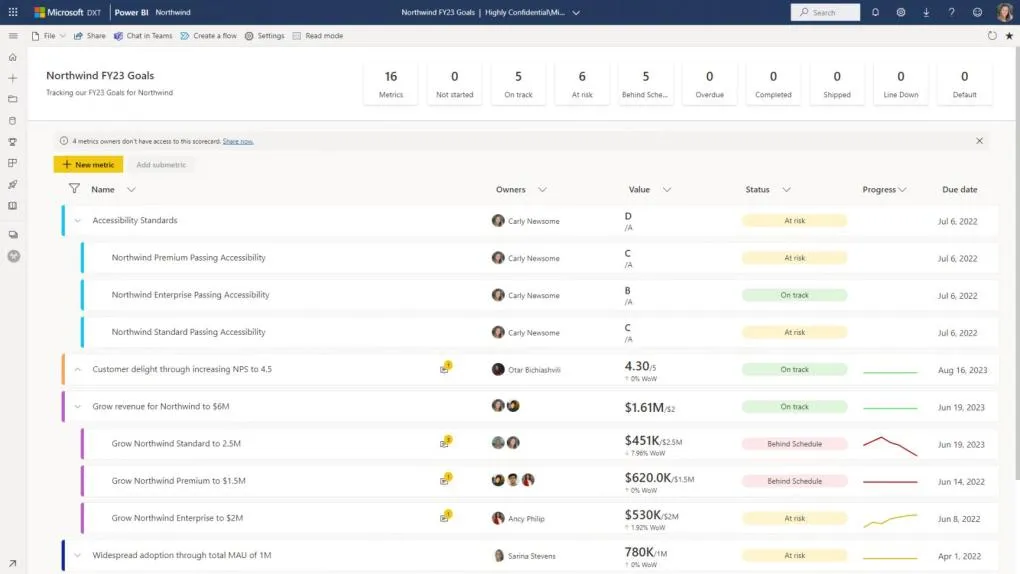
Lees meer over het opstellen van KPI's hier.
Rapport wat veel binnen de organisatie wordt gedeeld
Maak jij een overzicht in Excel dat veel binnen de organisatie wordt gedeeld, overweeg dan sterk om deze in Power BI te zetten. Het delen van rapporten in Power BI is namelijk veel beter én veiliger geregeld dan binnen Excel. Als je nu overzichten via Excel deelt met anderen, dan zijn er eigenlijk twee manieren:
- Je deelt het bestand door deze te mailen.
Wanneer je dit doet, wordt er iedere keer een kopie gecreëerd. De ontvanger zal de bijlage altijd in zijn geschiedenis houden. Wanneer je Excel analyse gevoelige informatie bevat, kan dit niet prettig zijn wanneer de ontvanger bijvoorbeeld het bedrijf verlaat. Daarnaast is het moeilijker om samen te werken en ben je er niet zeker van of je wel in de laatste versie werkt. - Je deelt het bestand door de (online) bestand locatie te delen.
Een iets betere optie, maar nog steeds niet optimaal. Samen werken in hetzelfde bestand leidt vaak tot het overschrijven van elkaars wijzigingen. Je loopt het risico dat het bestand corrupt raakt. Bovendien blijft het onmogelijk om specifieke mensen toegang te geven tot slechts het delen van de analyse.
Power BI biedt uitgebreide mogelijkheden om je rapporten binnen (en buiten) je organisatie te delen. Je houdt controle omdat je precies instelt wie welk onderdeel mag inzien. Bovendien heb je één werkruimte, waar alle gemachtigden tegelijkertijd het rapport kunnen inzien. Zo is er altijd één versie, voor alle gebruikers hetzelfde.
Analyse met gevoelige informatie
Vaak zetten bedrijven hun meest gevoelige informatie in een Excel bestand. Informatie over klanten, leveranciers, winstmarges, projecten, salarissen; je ziet het vaak terug komen dat het door een medewerker in een Excel bestand is gezet. Erg risicovol natuurlijk, want in het vorige voorbeeld heb je kunnen lezen dat een Excel bestand zo naar iedereen gestuurd kan worden.
We zien bedrijven die tienduizenden euro’s investeren in het veilig houden van hun netwerk, systemen en data; maar vervolgens is alle data met één druk op de knop te exporteren naar Excel. Geen slimme oplossing dus.
Wanneer jij een analyse maakt die gevoelige informatie bevat, dan kan je dit beter in Power BI doen. Dan is de informatie alleen toegankelijk voor degenen die hier toegang tot hebben.
Wanneer gebruik je Excel?
Eenmalige analyse
Stel je wordt gevraagd (of je bent zelf geïnteresseerd) om eenmalig uit te zoeken wat het effect zou zijn als je de prijzen van dat ene product verhoogt. Mits je alle data al netjes in Power BI hebt staan, is het waarschijnlijk sneller om zo’n analyse in Excel uit te voeren. Omdat het een eenmalige analyse is weegt de extra tijd, die het zou kosten om alles goed in Power BI te zetten, niet op tegen de voordelen die het zou bieden.
Let op: stel je merkt dat deze ‘eenmalige’ analyse, niet zo meer ‘eenmalig’ is maar dat deze vaker voorkomt, dan kan je overwegen om dit alsnog netjes in Power BI te (laten) zetten. Zo voorkom je dat jij en je collega’s afhankelijk worden van een Excel bestand, maar dat het netjes voor iedereen online veilig beschikbaar is.
Opstellen van een budget
Wanneer je het budget aan het maken bent voor de komende periodes, dan is het fijn om hier het bedrag iets te verhogen en op een andere post het bedrag weer wat te verlagen. Het ‘spelen’ met de cijfers om tot een gewenst resultaat te komen, is iets wat in Power BI niet kan. Power BI is juist erg sterk in het visualiseren van al bestaande data, niet in het creëren van nieuwe data.
Tuurlijk, Power BI heeft een ‘forecast’ mogelijkheid, maar dit is echt beperkt. Als ondernemer of manager weet jij veel beter wat er volgend jaar echt gaat gebeuren. Dingen die voor Power BI lastig (zo niet onmogelijk) zijn om te voorspellen. Daarom kan je dit beter in Excel uitvoeren.
Wanneer je budget af is en je wilt iedere maand je behaalde resultaat met je budget vergelijken, dan is dit uiteraard wel iets waar Power BI een uitstekende keuze voor is.
Berekenen van prijzen
Of je nou een architect, importeur van goederen of aannemer bent, je zal een prijsberekening moeten maken om je gewenste marge te kunnen halen. Om tot je verkoopprijs te komen, wil je weten wat je inkoopkosten zijn, welke belastingen er worden geheven en of er nog andere bijkomende kosten zijn. Voor ieder product/project zijn de waardes weer anders.
Ook hier zal je willen ‘spelen’ met de cijfers om tot een mooie verkoopprijs voor de klant en een goede marge voor jou uit te komen. Power BI is niet instaat zulke prijsberekeningen uit te voeren. Dit kan je veel beter in Excel doen, zolang je er maar voor zorgt dat je formules allemaal juist zijn.
Analyse op basis van een beperkte/kleine dataset
Heb je een kleine analyse die je wilt uitvoeren en heeft deze ook maar een beperkte dataset, dan kan je deze prima in Excel maken. Excel is een perfecte oplossing om een relatief kleine dataset te analyseren.
Merk je dat deze dataset nou continue groeit, overweeg dan om het toch in Power BI te zetten. Excel blijft een limiet hebben van ~1 miljoen rijen, terwijl Power BI zo’n limiet niet kent. Daarnaast is Power BI ook beter in het verwerken van grote datasets. Dus doe er je voordeel mee. Is je dataset klein, dan kan je het in Excel houden. Groeit het, zet het dan in Power BI.
Conclusie
Om je te helpen met het kiezen welke van de twee systemen beter is voor jouw situatie, hebben we hier een overzicht gemaakt. Dit zijn alle factoren die helpen om te beslissen of je een analyse beter in Power BI of in Excel kan maken:
WatPower BIExcelDelen in organisatieRapport wordt veel gedeeld met anderenRapport is voor slechts één of twee personen bedoeldFrequentie van de analyseWordt periodiek gemaakt/bijgehoudenEenmalige analyseDataOp basis van historische dataVeel wijzigingen om tot het eindresultaat te komen: bijvoorbeeld een budgetGevoeligheid dattaGeschikt om op een veilige manier je gevoelige data te delenVele risico's bij het delen van gevoelige informatieHoeveelheid dataGrote datasetKleine dataset (max 50.000 rijen)
Power BI voor jouw organisatie?
Wij helpen ondernemers en managers om minder Excel te gebruiken, zodat zij zich bezig kunnen houden met het sturen van hun onderneming in plaats van tijd te spenderen met het invullen en bijhouden van spreadsheets.
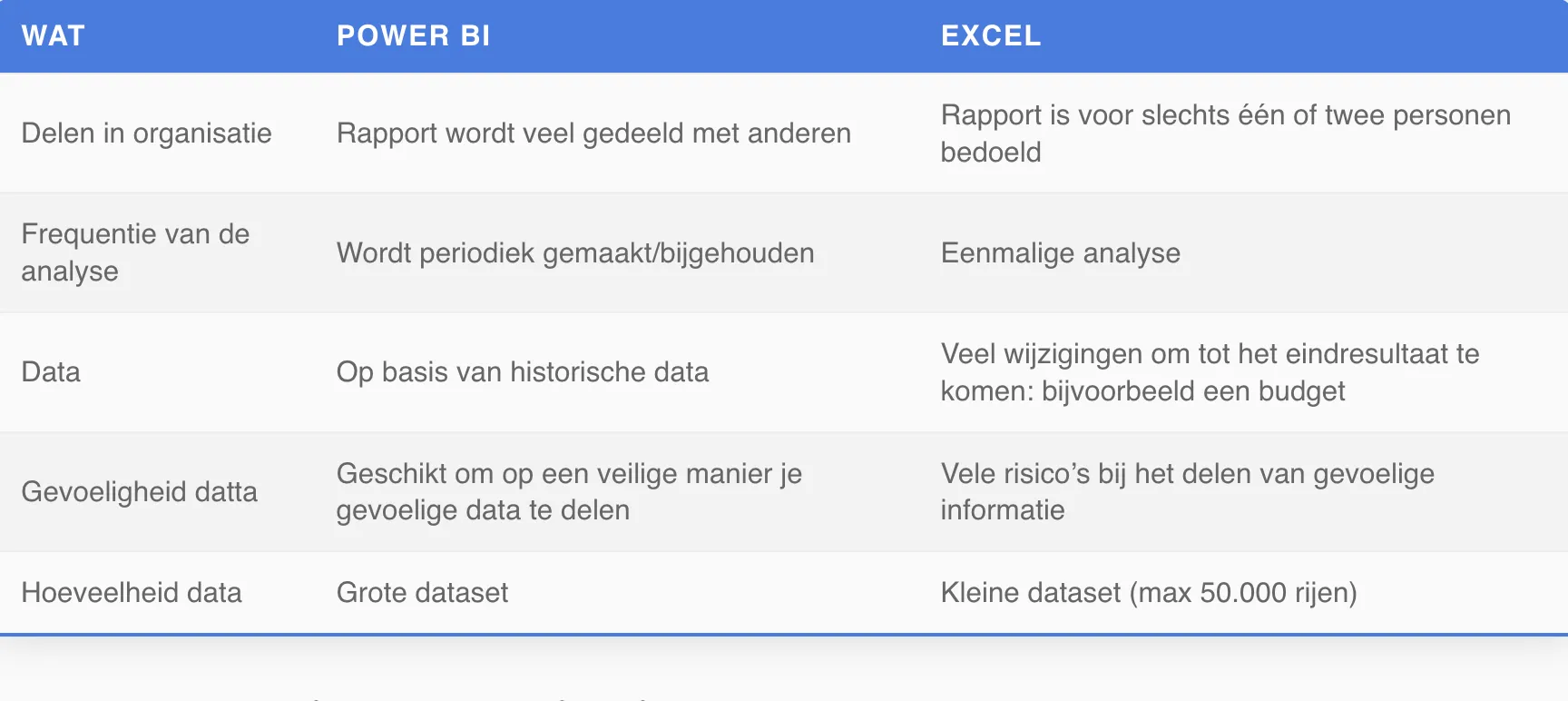
Meer artikelen

Hoe maak je een goede KPI? 5 Onmisbare tips voor succes [+ 40 KPI voorbeelden]

Voorkom Cashflow Problemen: 3 Tips voor Betere Debiteuren Inzichten met Power BI


Kennismaken
Plan direct een kennismakingsgesprek in.
Vond je dit interessant?
Dan vind je mijn e-mails vast ook interessant. Iedere maand een tip over hoe je sneller inzichten uit je data haalt, hoe je de juiste KPI's opstelt, kostbare tijd bespaart en meer.
Speciaal voor managers en ondernemers die slimmer willen werken.

